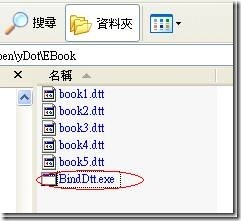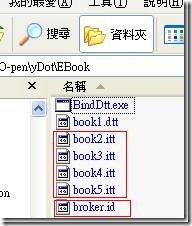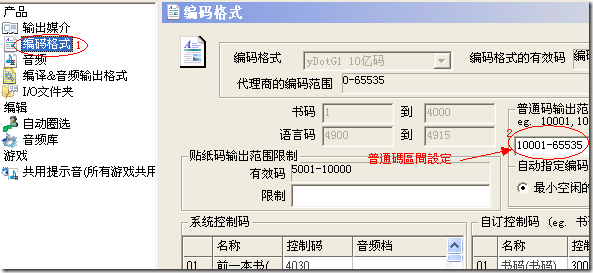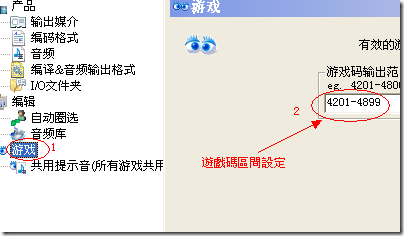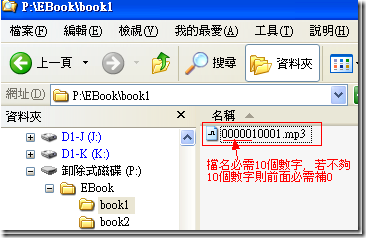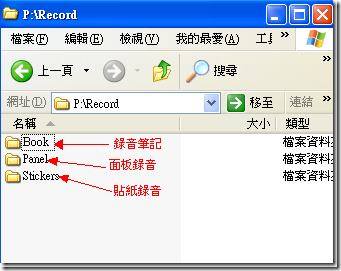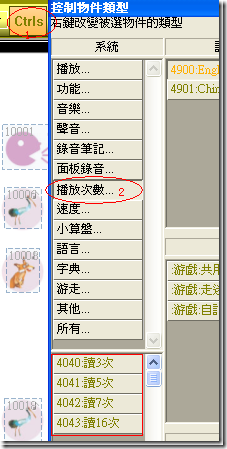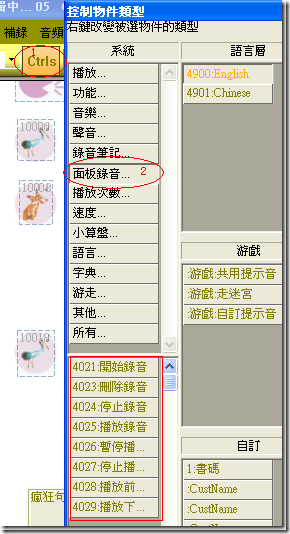新增功能
- Crazy Sentence(4091)也能使用小算盘功能码(4050-4065)组词.
- 新增 “4022重置录音” ,将录音面板录的声音清空.
新增 重置录音4022 功能码, 可清空面板录音的所有mp3, 即删除 “\Record\Panel” 下的所有mp3档案
需要如下步骤升级dtt, 及firmware 才会有该功能:
a. 下载新版OidProducer.exe 8.51 https://www.o-pen.com.cn/dl/OidProducer851.7z
使用该版本重新输出 dtt档案, 并复制dtt档案到TF卡内. (如下: dtt档案记录着功能码)
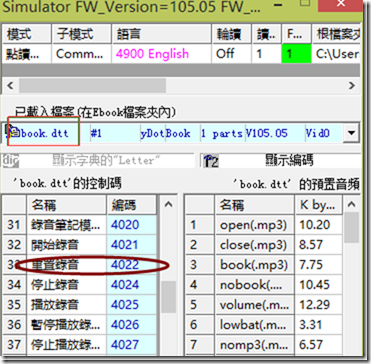
b. 升级firmware版本, 请下载升级档案升级firmware. https://www.o-pen.com.cn/dl/openS2G11_105.05.01.7z
OidProducer.exe 执行后在其项目目录会产生bin目录, 里面存放2个工具程序及其使用范例:
- bin\bind: 合并*.dtt档案
BindDtt.exe: 使用DOS指令将多个*.dtt档案合并成一个*.dtt档案.
example_run.bat: 是BindDtt.exe在DOS下使用的参数范例.
BindDtt.exe 的说明请看”将多个*.dtt档案合并成一个dtt档案“
- bin\dtt: 将资料转成*.dtt档案
输出dtt档案不需要使用OidProducer.exe, 直接提供*.mp3跟*.txt给dtt.exe就能输出*.dtt及*.dic档案. 使用这工具可以将其他方案的笔的内容输出成*.dtt跟*.dic, 客户可以开发程序使用本工具取代OidProducer.exe的编辑功能.
dtt.exe: 使用DOS指令输出*.dtt及*.dic.
DttDll.dll: dtt.exe需要这个动态连接库才能执行.
config.ini 放在笔的根目录, 用户可以自己定义按键功能, 开机默认声音, 待机自动关机时间等等… 其文件格式是标准的Windows应用程序的初始化或进行参数设置档案。
- 批注使用分号表示(;)。在分号后面的文字,直到该行结尾都全部为批注。
- 段(节) [section]
- 参数 name=value
以下是config.ini内容
点读笔U盘内的档案说明 各档案说明如下:
各档案说明如下:
- EBook目录 放置dtt或dic档案的目录. 当笔开机时会搜寻这个目录找到所有的*.dtt及*.dic档案并读取他的相关讯息, 如书码, 檔名等等…., 并根据config.ini的指定加载一个dtt或dic档案. 或载入档名最小的dtt档案. dtt格式的档案: 对应点读书本, 也就是码号跟音频的对应. 主要由OidProducer编辑输出而来, 也可以用dtt.exe输出而来. dic格式的档案: 对应字典查询卡, 也就是一字符串对应音频. 主要由dtt.exe输出而来.
 当分位程序加载如book1.dtt档案时, 程序会新增一个同名目录”book1”, 这个目录是用来放置码号对应的mp3档案, 其用途是覆盖原本book1.dtt内的音频. 如下图, 在book1目录内放置一文件名为0000010001.mp3的档案则当点读笔点到10001的码号时不会播放book1.dtt内对应的音频而是播放 book1\0000010001.mp3这个音频档案, 以达到覆盖原来的音频的目的.
当分位程序加载如book1.dtt档案时, 程序会新增一个同名目录”book1”, 这个目录是用来放置码号对应的mp3档案, 其用途是覆盖原本book1.dtt内的音频. 如下图, 在book1目录内放置一文件名为0000010001.mp3的档案则当点读笔点到10001的码号时不会播放book1.dtt内对应的音频而是播放 book1\0000010001.mp3这个音频档案, 以达到覆盖原来的音频的目的. 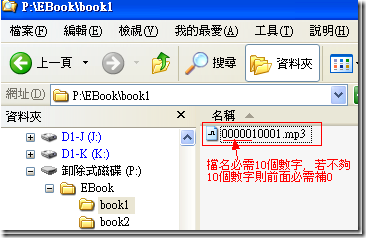
- Music目录 放置mp3歌曲的目录
 如下图, 可以使用句柄来操作播放mp3歌曲. 利用修改config.ini将句柄指定给按键或将句柄印到纸张上用笔点读执行.
如下图, 可以使用句柄来操作播放mp3歌曲. 利用修改config.ini将句柄指定给按键或将句柄印到纸张上用笔点读执行. 
- Record目录 O-pen点读笔提供3种录音模式, 分别是”录音笔记”,”面板录音”,”贴纸录音”, 其录好到mp3分别存入各自的目录如下.
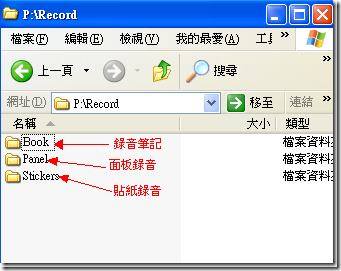 *面板录音: 利用录音句柄来操作. 可以将这些句柄指定给按键或将句柄印到纸张上用笔点读执行
*面板录音: 利用录音句柄来操作. 可以将这些句柄指定给按键或将句柄印到纸张上用笔点读执行

*贴纸录音: yDot码规定 5001~10000为录音码, 也就是说点读到这范围的码时就开始录音. 录好的音频会存入Stickers目录内. *录音笔记: 可以将书本上的所有普通码变成录音码, 在普通的点读模式下执行4020这个码就会进入录音笔记模式, 再点一下退出.

系统码 – 语言…
O-pen点读笔在某一时间只会有加载一个dtt或dic, 且会有一个作用中的语言. 直接点普通码笔预设会播作用中的语言. 以下可以改变预设情形.
4078: 切换到下一个语言(切换作用语言);比如dtt档案内有英文、中文及日文3种语言,若在英文层时你所点读的所有对象都以英文读音为主,你可借由该码依序切换到中文层或日文层。
4079: 轮读翻译(轮播同一对象语言但不切换作用语言);比如dtt档案内有英文、中文及日文3种语言,若现在在英文层且刚刚点读一对象,再点NextTranslate则播该对象中文翻译,再点一次播该对象日文翻译。
4080~4089(指定播放对象某语言但不切换作用语言): 播放刚点读对象对应语言L的声音。比如dtt档案有3语言层分别是单字层(4080),例句层(4081)及翻译层(4082).
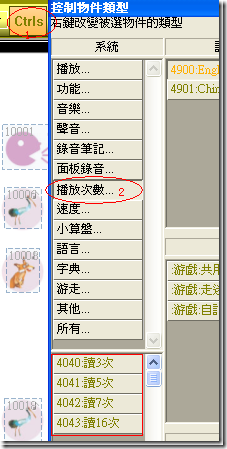
系统码 – 播放次数…
4040: 切换读3次功能;播3次点读物件。
4041: 切换读5次功能;播5次点读物件。
4042: 切换读7次功能;播7次点读物件。
4043: 切换读16次功能;播16次点读物件。
- 读多次功能玩法
1. 点4040切换到读3次功能.
2. 点读任意对象, 原来的声音都会被重复读3次.
3. 点4041切换到读5次功能
4. 点读任意对象, 原来的声音都会被重复读5次.
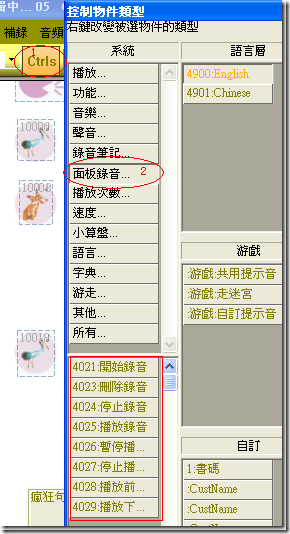
系统码 – 面板录音…
4021: 面板录音;开始录音 4023: 面板录音;删除录音 4024: 面板录音;停止录音 4025: 面板录音;播放录音 4026: 暂停播放 4027: 停止播放 4028: 面板录音;播放上一个录音 4029: 面板录音;播放下一个录音
- 录音面板录音录音操作只需要一个面板似的接口就可以, 但播放很多录音时就比较麻烦. 只能使用播放前一个或播放下一个录音寻找.

- 录音面板录音存放的目录如下, 文件名依照录音的先后次序命名.
DIY点读笔,点读 录音 自由创作 — By OidProducer
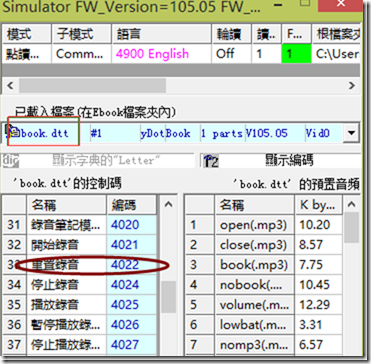
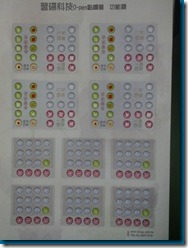

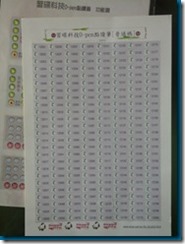
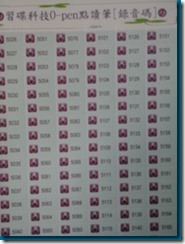
![image_thumb[3] image_thumb[3]](https://www.o-pen.com.cn/oldoidupload/2013/08/image_thumb310.png)
![image_thumb[2] image_thumb[2]](https://www.o-pen.com.cn/oldoidupload/2013/08/image_thumb213.png)
![image_thumb[4] image_thumb[4]](https://www.o-pen.com.cn/oldoidupload/2013/08/image_thumb45.png)
![image_thumb[7] image_thumb[7]](https://www.o-pen.com.cn/oldoidupload/2013/08/image_thumb71.png)
![image_thumb[8] image_thumb[8]](https://www.o-pen.com.cn/oldoidupload/2013/08/image_thumb83.png)
![image_thumb[13] image_thumb[13]](https://www.o-pen.com.cn/oldoidupload/2013/08/image_thumb132.png)
![image_thumb[15] image_thumb[15]](https://www.o-pen.com.cn/oldoidupload/2013/08/image_thumb152.png)
![image_thumb[22] image_thumb[22]](https://www.o-pen.com.cn/oldoidupload/2013/08/image_thumb221.png)
![image_thumb[24] image_thumb[24]](https://www.o-pen.com.cn/oldoidupload/2013/08/image_thumb241.png)
![image_thumb[26] image_thumb[26]](https://www.o-pen.com.cn/oldoidupload/2013/08/image_thumb261.png)